-
磁盘被写保护怎么解除,小编告诉你如何解决U盘磁盘被写保护
- 2018-07-19 12:49:53 来源:windows10系统之家 作者:爱win10
相信现在对于大部分的朋友来说,基本上都是美人必备一台电脑,特别是笔记本电脑,而磁盘是每台电脑必备的,有时候磁盘会被写保护。磁盘被写保护主要的目的是防止误删除磁盘上的文件,但是也因为这样不能在磁盘上加入或者删除其他的数据。那么这个应该怎么解除呢?下面,小编给大家带来了解决U盘磁盘被写保护的图文。
在使用电脑时,相信很多人都遇到过磁盘方面的故障,比如,从电脑中复制资料到u盘或者移动硬盘的时候系统却提示磁盘被写保护,不能对磁盘进行任何操作,无法完成拷贝,令人很苦恼,磁盘被写保护怎么解除呢?小编给大家讲解U盘磁盘被写保护的处理方法。
如何解决U盘磁盘被写保护
使用组合快捷键win键+r键打开运行窗口,输入”regedit”回车确认。

U盘写保护系统软件图解1
进入注册表编辑器后我们依次找到:HKEY_LOCAL_MACHINESYSTEMCurrentControlSetControlStorageDevicePolicies。

写保护系统软件图解2
在右侧窗口中找到“ WriteProtect ”表,双击打开WriteProtect将数值数据改为“0”结束操作。

写保护系统软件图解3
以上的解决方法没有解决问题的用户,可以继续设置以下的步骤。进入“计算机”找到移动磁盘盘符,右键选择属性。

U盘写保护系统软件图解4
在打开的属性窗口,切换到硬件项,点击打开属性(R)。

磁盘系统软件图解5
在打开的窗口中,我们选择“更好的性能(B)”点击确定保存退出。

写保护系统软件图解6
以上就是U盘磁盘被写保护的处理方法。
猜您喜欢
- win10开启休眠模式操作方法2017-05-12
- 怎么安装win7系统呢?2016-11-01
- 笔记本装内存条,小编告诉你怎样给笔记..2018-07-05
- 惠普一键系统重装win7纯净版方法..2017-07-26
- 安装深度技术win7最简单好用的方法..2017-07-01
- 主编教您win7如何连接共享xp打印机..2018-11-24
相关推荐
- win7系统激活工具kms下载使用方法.. 2022-05-16
- 华硕主板bios设置图解,小编告诉你如何.. 2018-08-14
- U盘重装系统windows xp图解教程.. 2016-11-03
- 主编教您win7旗舰版如何激活.. 2018-12-29
- 电脑公司ghost xp纯净版系统硬盘安装.. 2016-09-03
- win10不支持此路径解决教程 2017-05-08





 系统之家一键重装
系统之家一键重装
 小白重装win10
小白重装win10
 My Autoplay Pro 10.3 build 汉化破解版(光盘菜单自动运行软件)
My Autoplay Pro 10.3 build 汉化破解版(光盘菜单自动运行软件)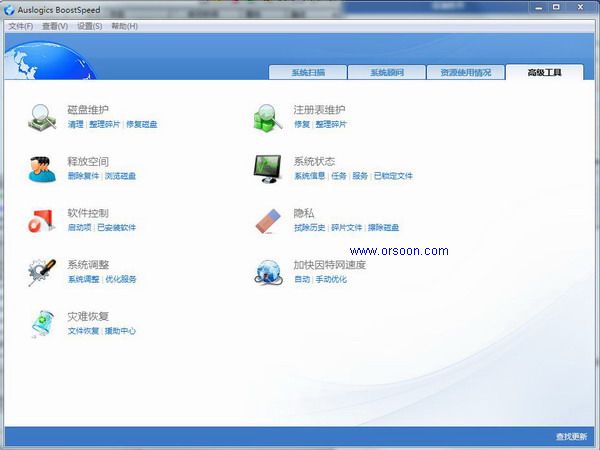 Auslogics BoostSpeed v5.5(特别版下载)
Auslogics BoostSpeed v5.5(特别版下载) 博客备份软件4.3 绿色免费版 (CSDN博客导出工具)
博客备份软件4.3 绿色免费版 (CSDN博客导出工具)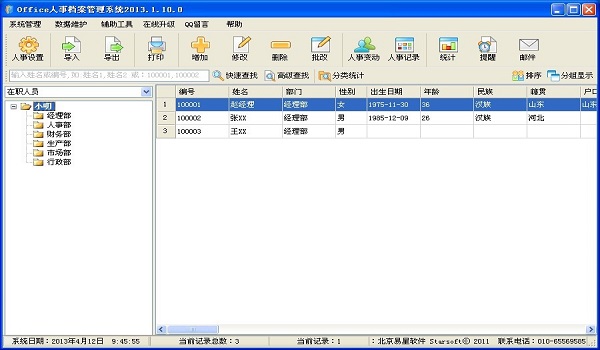 最新Office人事档案管理系统v2013.1.10(内附注册码)
最新Office人事档案管理系统v2013.1.10(内附注册码) 极简浏览器 v1.2.12.8官方版
极简浏览器 v1.2.12.8官方版 剪报浏览器 v2.5.1.6官方版
剪报浏览器 v2.5.1.6官方版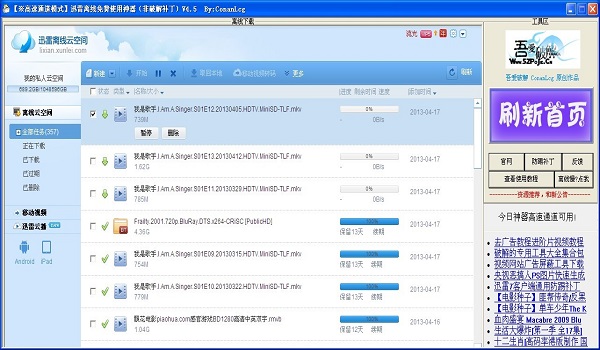 迅雷离线+高
迅雷离线+高 小白系统win1
小白系统win1 谷歌浏览器(C
谷歌浏览器(C 傲游浏览器测
傲游浏览器测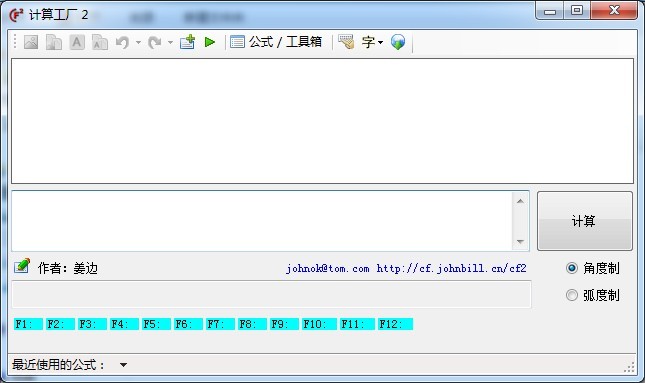 超强的多用计
超强的多用计 小白系统xp s
小白系统xp s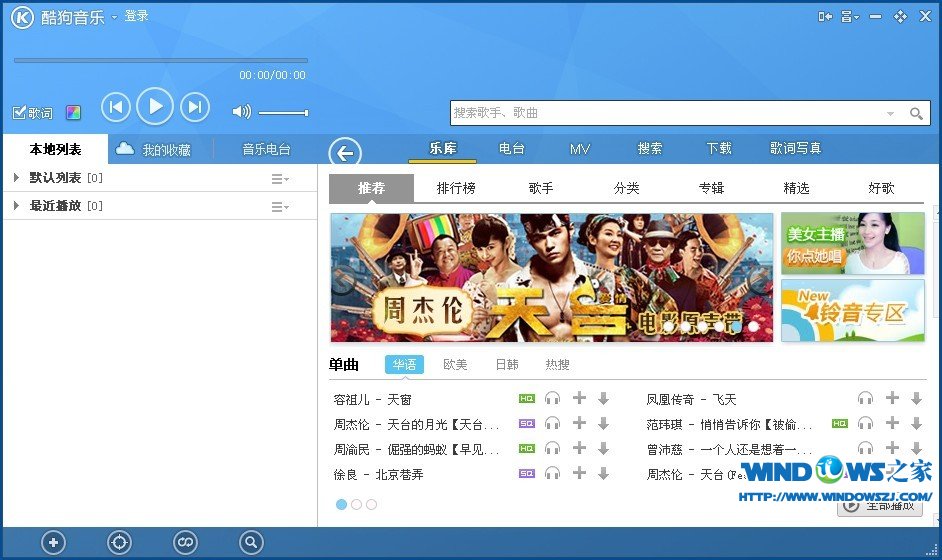 酷狗音乐盒 2
酷狗音乐盒 2 番茄花园 Gho
番茄花园 Gho 雨林木风ghos
雨林木风ghos 雨林木风 gho
雨林木风 gho OllyDBG v2.0
OllyDBG v2.0 粤公网安备 44130202001061号
粤公网安备 44130202001061号